Hvis du er en Virgin Media-bruger , gennemser internettet for at finde en enkel, let at følge tutorial om, hvordan du videresender porte på dit Virgin Media Hub, er du kommet til det rigtige sted.
Denne artikel vil forklare det grundlæggende bag portforsendelse og give dig en trin-for-trin-tutorial om portforsendelse for hvert Virgin Media Hub, du måtte have.
Desuden vil vi bruge et velkendt videospil som et eksempel. Så læn dig tilbage, fokuser og lad os begynde.
Hvad er videresendelse af port, og hvorfor har du brug for det?

Port -videresendelse er en nyttig anvendelse af NAT (netværksadresseoversættelse), der omdirigerer en IP -adresse og portkombination til en anden, mens dataene bevæger sig gennem netværksgatewayen, såsom en router.
For at sige det simpelthen giver portforsendelse data mulighed for at gå gennem routeren og nå destinationen. Uden det blokeres anmodningerne om at kommunikere af routerne Firewall.
Du bliver dog nødt til at omgå dette for at lade noget computer uden for dit hjemmenetværk få adgang til en bestemt enhed eller app i dit hjemmenetværk.
En måde at gøre dette på er ved at videresende porte.
Blandt yngre generationer er den mest almindelige årsag til portforsendelse spil. Du kan dog også bruge det til at få adgang til dit sikkerhedssystem blandt andet.
Anbefalet læsning:
- 5 måder at løse Virgin Media ingen internetadgang men tilsluttet
- Hvorfor uploader Virgin Media Speed langsomt? (En hurtig fix guide)
- Hvordan nulstiller Virgin Media Router? Trin-for-trin-guide
Lad os stadig bruge det moderne, populære videospil Call of Duty - Warzone som et eksempel for at vise dig, hvordan du videresender porte til at det kan fungere.
Før du kommer ind i processen, skal du finde ud af, hvilke porte du har brug for at videresende. Du kan gøre dette ved simpel Google -søgning. Find en troværdig kilde, og skriv ned eller gem portnumrene og protokollerne.
For Call of Duty-warzone er de:
TCP-porte: 3074, 27014-27050
UDP-porte: 3074, 3478, 4379-4380, 27000-27031, 27036
Når du kender portnumrene og protokollerne, kan du oprette routeren.
Virgin Media leverer et halvt dusin forskellige hub -modeller, og nogle af dem har lidt forskellige grænseflader og opsætningsprocesser. Find din hub -model nedenfor, og følg trinnene.
Opsætning af portforsendelse på Virgin Media Hubs 1, 2 og 2ac
Tilslut din pc eller bærbar computer til navet ved hjælp af et Ethernet -kabel, før du får adgang til knudepunkterne, og start med at ændre ting. Dette vil hjælpe tingene med at gå meget hurtigere og glattere.
Trin nr. 1 Adgang til routers adminpanel
Når du har tilsluttet pc'en til navet ved hjælp af et Ethernet -kabel, skal du få adgang til indstillingerne.
Du kan gøre dette ved at åbne den valgte internetbrowser og skrive Hubs IP -adressen i adresselinjen.
Som standard er det 192.168.0.1 .

Hvis denne IP -adresse ikke indlæser login -siden, skal du åbne kommandoprompten ved at skrive CMD i Windows -søgelinjen og klikke på appen.
Skriv derefter ipconfig og tryk på Enter. Hubs IP -adresse er ved siden af standard gateway.
Når loginskærmen indlæses, har du brug for administratoroplysninger for at få adgang til indstillingerne. Hvis du ikke ændrede dem, er de brugernavn: admin og ingen adgangskode.
Du kan finde standard brugernavn og adgangskode på klistermærket limet på bagsiden af huben.
Trin nr. 2. Tildel statisk IP til den enhed, du videresender porte til
Du behøver ikke at tildele statisk IP, men det ville være klogt at ikke springe dette trin over. Din hub bruger DHCP til at leje IP -adresser til dine enheder i en fast periode.
Når de opretter forbindelse til navet dagligt, er der ingen problemer. Men hvis du tager på ferie i et par uger, udløber leasingkontrakter, og enheder får forskellige IP -adresser, så din portforsendelse fungerer ikke længere.
For at finde den aktuelle IP -adresse til den enhed, du vil videresende porte, skal du gå til DHCP -indstillinger, se på listen over tilsluttede enheder og nedskrive IP -adressen, da du har brug for den senere.
Du kan reservere den samme IP -adresse til den enhed og gøre den statisk i de avancerede indstillinger.
Trin nr. 3. Fremadsporte
Gå til menuen Advanced Settings og kig efter videresendelse af port.
Når du er der, skal du udfylde nogle oplysninger.
Find først ud af, om der er en foruddefineret regel, der passer til dine behov fra rullemenuen.
Hvis der ikke er en foruddefineret regel, skal du tilføje en ny regel.
Navngiv reglen. Du kan skrive hvad som helst, men det ville være godt at give det et navn, der korrelerer med formålet. I dette tilfælde fungerer COD-warzone-pc'en fint.
Det er tid til at indstille startporten og slutporten.
Indtast det laveste antal som en startport og den højeste som slutport, og vælg typen fra rullemenuen. Lad os minde os selv om, hvilke porte vi har brug for at have åbne.
TCP-porte: 3074, 27014-27050
UDP-porte: 3074, 3478, 4379-4380, 27000-27031, 27036
Gem indstillingerne, og afslut menuen Routers.
Opsætning af portforsendelse på Virgin Media Hubs 3 og 4
Hvis du har hubs 3 eller 4 , vil portforsendelse gå bare lidt anderledes end med ældre modeller.
Trin nr. 1 Adgang til routers adminpanel
Ligesom med tidligere modeller har du brug for en enhed, der er tilsluttet huben. Fortrinsvis af Ethernet -kabel.
Åbn enhver internetbrowser, du måtte lide, og indtast 192.168.0.1, og tryk på Enter.
Brugernavn og adgangskode er som standardadministrator og adgangskode.
Trin nr. 2. Tildel statisk IP til den enhed, du videresender porte til
Ligesom vi nævnte tidligere, kan du springe dette trin over, hvis du har en rigtig hast, men det ville være meget nyttigt at tildele en statisk IP -adresse til en enhed, du videresender porte til. På den måde vil du sørge for, at IP -adressen forbliver den samme, uanset hvor længe du ikke bruger den enhed.
Du kan finde de aktuelle IP -adresser og IP -adressereservationsindstillinger i de avancerede indstillinger.
Trin nr. 3. Fremadsporte
Gå til avancerede indstillinger> Sikkerhed> Portforsendelse
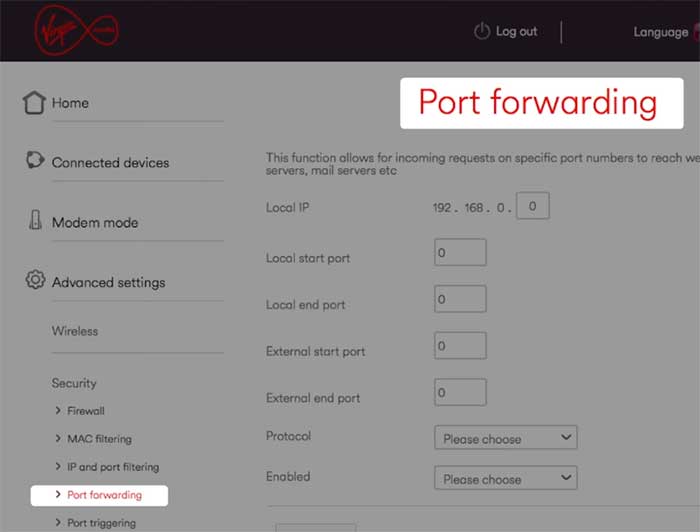
Skriv den IP -adresse, du videresender porte til.
Bliv ikke forvirret, når du ser lokal start- og slutport, derefter ekstern start- og slutport. Indtast de samme portnumre i begge dele. Det laveste antal går i starten og det højeste i slutportfeltet.
Vælg den korrekte protokol. TCP, UDP eller begge dele.
Vælg på fra rullemenuen for at aktivere portforsendelse, du lige har konfigureret, og klik derefter på Tilføj.
Gentag denne proces så mange gange, som du har brug for til hvert stykke software og enhed, du vil videresende porte til.
Skal du tage navet 5?
Efterhånden som Hub 5 bliver mere tilgængelig til nye brugere og testformål, spekulerer mange på, om de skulle få det nu, og vores faste svar er - endnu ikke.
I sin nuværende tilstand, i første halvdel af 2022. Det er ikke 100% funktionelt og pålideligt, især hvad angår portforsendelsesfunktionalitet.
